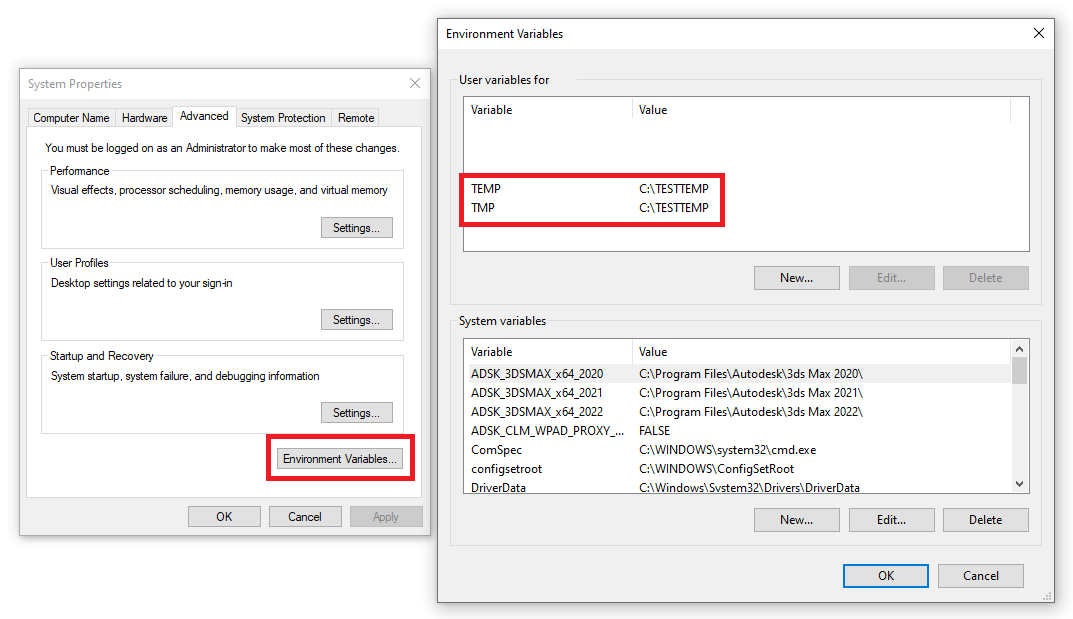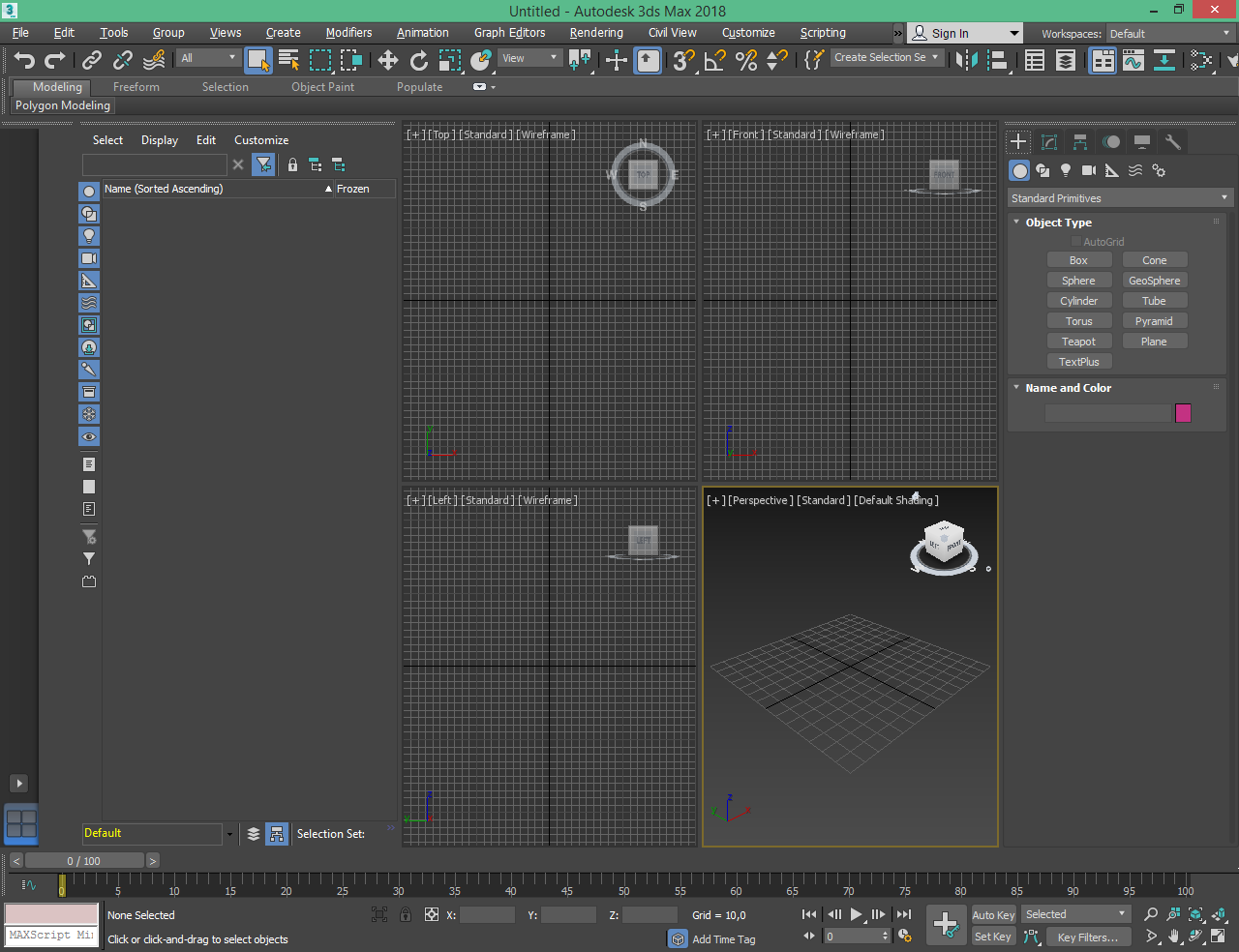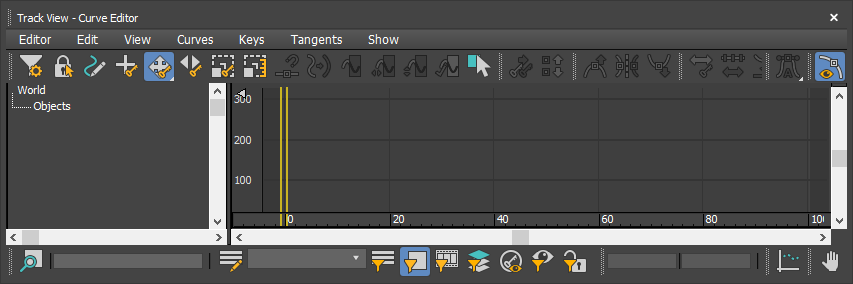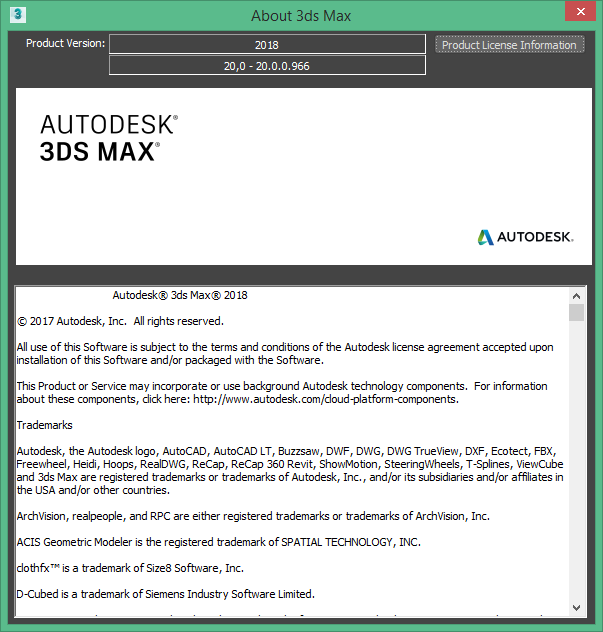Скачать бесплатный архиватор 7-zip можно Тут с официального сайта
При установке обычного 7-zip .Exe или .msi следующие файлы
По сути это файл отвечает за стандартную упаковку самораспаковывающегося архива .exe
После того как мы запустим такой архив он сразу предложит куда стоит распаковаться , а обычный 7z в свою бы очередь открылся в архиве.
Ну это все ладно к чему я веду.
Например мы хотим чтоб самораспаковывающийся архив у нас ничего не спрашивал и запускал сразу установочный файл.
1. Для этого нам нужно выделить файлы в папке и добавить в обычный 7z архив
Создаем обычный 7z архив
У меня это будет install.7z
2. Далее рядом с эти архивом создать файл конфигурации
config.txt
Инфа взята от сюда
Расширение менять не нужно, кодировку также все остается в виде блокнота config.txt
Обязательные поля начало сценария и конец внутри набор команд может быть различным от необходимости!
;!@Install@!UTF-8! — Начало сценария.
GUIMode= — прогресс бар, отображается во время распаковки.
GUIMode=»1″ — вкл. прогресс бар во время распаковки (неактивна кнопка закрытия).
GUIMode=»2″ — выкл. прогресс бар во время распаковки.
GUIMode=»0″ — вкл. прогресс бар во время распаковки.
Работает кнопка закрытия и добавлена кнопка Отмена
MiscFlags=»4″ — готовый sfx, при запуске, будет требовать права Администратора.
OverwriteMode= — режим перезаписи файлов.
OverwriteMode=»2+8″ — рекомендуемое значение!, можно вместо «2+8» писать «10» (без разницы).
Режим перезаписи файлов, где число, или сумма чисел равная сумме числовых значений, либо выражение «2+8». Порядок числовых значений в выражении может быть любой (обязательно в кавычках).
0 — перезаписывать все файлы (режим по умолчанию)
1 — не перезаписывать существующие файлы
2 — перезаписывать только те файлы, которые старее, чем в архиве/установке
8 — пропускать файлы заблокированные системой
Из значений 0, 1, 2 можно использовать только одно, но его можно комбинировать с числом 8
ExtractDialogText=»Отображаемый текст« — текст, внутри консольного окна, отображаемый во время распаковки. Функция работает, при наличии вкл. прогресс бара!
ExtractTitle=»Подождите…« — текст, на вкладке консольного окна, отображаемый во время распаковки. Функция работает, при наличии вкл. прогресс бара!
InstallPath=»%Temp%\папка« — путь, и папка распаковки sfx-а (указывать двойные слэшы в пути!).
Можно указывать полный путь, или добавлять переменные.
RunProgram= — запуск указанного файла, после распаковки.
RunProgram=»»файл.exe«» — запуск указанного файла, после распаковки.
RunProgram=»hidcon:»файл.exe«» — скрытый запуск указанного файла, после распаковки.
RunProgram=»hidcon:cmd.exe /c start «» «%%Tфайл.exe«» — запуск файла с отвязкой от sfx (если был запуск sfx-а с флешки, то после запуска, флешку можно вытащить)
RunProgram=»%%P:файл_%%P.exe« — при наличии в архиве файл_x86.exe и файл_x64.exe запустится тот, что соответствует разрядности.
файл_ — произвольное название файла
.exe — расширение (можно и батники)
x86 и x64 — обязательное окончание разрядности, в названии файлов.
Shortcut= — создание ярлыка.
D — Создать ярлык на Рабочем столе
S — Создать ярлык в меню кнопки «Пуск»
P — Создать ярлык в меню «Пуск -> Программы»
T — Создать ярлык в папке «Автозагрузка
Ярлыки создаются ДЛЯ ВСЕХ пользователей. Для того, чтобы создать ярлык только для текущего пользователя, к указанным символам надо добавить u
Например — Du, Su, Pu, Tu,
Shortcut=»Du,{%%T\файл.exe}» — создать ярлык на рабочем столе (если нужно в другом месте, меняем с буквы D на S или P или T).
Shortcut=»Pu,{%%T\файл.exe},{},{папка1}» — создаст в «Пуск -> Программы», новую папку папка1, в которой будет ярлык на файл.exe.
В {} можно задать параметры запуска, например {/?} будет означать файл.exe /?
Shortcut=»Pu,{%%T\файл.exe},{},{папка1},{Текст1}» — создаст в «Пуск -> Программы», новую папку папка1, в которой будет ярлык на файл.exe, с описанием (при наведении курсора) Текст1.
В {} можно задать параметры запуска, например {/?} будет означать файл.exe /?
Delete= — удалить выбранные файлы/папки, после закрытия запущенного файла.
Delete=»%%T» — удалить папку с расспакованными файлами, при закрытии запущенного файла/программы.
Delete=»%%T\файл.exe» — выборочное удаление файла/папки, при закрытии запущенного файла/программы.
Данную комбинацию, можно дублировать, для каждого файла/папки.
;текст — оставить подпись. Ставиться перед концом сценария.
;!@InstallEnd@! — конец сценария
Цветным выделено- произвольные пути/названия/расширения
Модульные переменные применяемые в данном файле конфигурации
%%M — имя SFX архива без пути
%%P — платформа операционной системы; принимает значения x86 и x64 в зависимости от разрядности ОС
%%S — полный путь к файлу SFX архива
%%T — полный путь распаковки
Все перечисленные переменные (основные переменные среды, переменные среды при работе модуля и переменные модуля) разбираются и подставляются в следующих параметрах:
‘AutoInstall’
‘AutoInstallX’
‘BeginPrompt’
‘CancelPrompt’
‘Delete’
‘DeleteX’
‘Directory’
‘ErrorTitle’
‘ExecuteFile’
‘ExecuteOnLoad’
‘ExtractCancelText’
‘ExtractDialogText’
‘ExtractPathText’
‘ExtractPathTitle’
‘ExtractTitle’
‘FinishMessage’
‘HelpText’
‘InstallPath’ (за исключением %%T, а также переменных, определенных параметрами ‘SetEnvironment’, если в них используется %%T)
‘PasswordText’
‘PasswordTitle’
‘PreExtract’
‘PreExtractX’
‘RunProgram’
‘string’ параметра ‘SetEnvironment’
‘Title’
‘WarningTitle’
Небольшой список системных переменных, считываемых модулем SFX
%ALLUSERSPROFILE%
C:ProgramData
%APPDATA%
C:UsersИмя пользователяAppDataRoaming
%CommonProgramFiles%
C:Program FilesCommon Files
%CommonProgramFiles(x86)%
C:Program Files (x86)Common Files
%CommonProgramW6432%
C:Program FilesCommon Files
%COMPUTERNAME%
Имя компьютера
%ComSpec%
C:Windowssystem32cmd.exe
%HOMEDRIVE%
Имя диска локальной рабочей станции, связанного с основным каталогом пользователя, (например: C:)
%HOMEPATH%
Основной каталог пользователя, (например: UsersИмя пользователя)
%LOCALAPPDATA%
C:UsersИмя пользователяAppDataLocal
%LOGONSERVER%
Имя контроллера домена, использовавшегося для авторизации текущего пользователя.
%NUMBER_OF_PROCESSORS%
Количество процессоров в системе (фактически, количество ядер).
%OS%
Название операционной системы. Windows XP и Windows 2000 отображаются как Windows_NT.
%Path%
Указывает путь поиска исполняемых файлов, (например: UsersИмя пользователя)
%PATHEXT%
Список расширений файлов, которые рассматриваются операционной системой как исполняемые.
%PROCESSOR_ARCHITECTURE%
Архитектура процессора. Возможные варианты: x86, IA64, AMD64.
%PROCESSOR_IDENTIFIER%
Описание процессора (в Интернете часто встречается ошибочное написание PROCESSOR_IDENTFIER — пропущена буква).
%PROCESSOR_LEVEL%
Номер модели процессора.
%PROCESSOR_REVISION%
Ревизия процессора.
%ProgramData%
C:ProgramData
%ProgramFiles%
C:Program Files
%ProgramFiles(x86)%
C:Program Files (x86)
%ProgramW6432%
C:Program Files
%PUBLIC%
C:UsersPublic
%SystemDrive%
Диск, на котором расположен корневой каталог Windows, (например: C:)
%SystemRoot%
Путь к корневому каталогу Windows, (например: C:Windows)
%TEMP%
C:UsersИмя пользователяAppDataLocalTemp или C:WindowsTEMP (зависит от имени входа в систему)
%TMP%
C:UsersИмя пользователяAppDataLocalTemp или C:WindowsTEMP (зависит от имени входа в систему)
%USERDOMAIN%
Имя домена, которому принадлежит текущий пользователь.
%USERNAME%
Имя текущего пользователя.
%USERPROFILE%
Путь к профилю текущего пользователя, (например: C:UsersИмя пользователя)
%WINDIR%
Каталог, в котором установлена Windows, (наприме: C:Windows)
Примеры Файлов Конфигурации
;!@Install@!UTF-8!
GUIFlags=»8+2048+4096″
GUIMode=»2″
MiscFlags=»4″
SetEnvironment=»Version=1.1.8″
InstallPath=»%WinDir%\Temp\Antivirus_updater»
Delete=»%WinDir%\Temp\Antivirus_updater»
Title=»Antivirus updater v%Version%»
BeginPrompt=» Script to update databases of antivirus distributions Live CD/USB.
Create Setting.ini in the same folder with %%M and run the script.
Run the script ?»
RunProgram=»%%P:cmd /c Install-eng.cmd «%%S»»
;!@InstallEnd@!
;!@Install@!UTF-8:Language:1049!
Title=»Antivirus updater v%Version%»
BeginPrompt=» Скрипт для обновления баз антивирусных дистрибутивов Live CD/USB.
Создайте Setting.ini в одной папке с %%M и запустите скрипт.
Выполнить скрипт ?»
RunProgram=-
RunProgram=»%%P:cmd /c Install-rus.cmd «%%S»»
;!@InstallEnd@:Language:1049!
;!@Install@!UTF-8!
GUIMode=»2″
MiscFlags=»4″
RunProgram=»fm0:hidcon:»#FileRun»#CmdLine»
;!@InstallEnd@!
;!@Install@!UTF-8!
InstallPath = «%ProgramFiles%\#FolderName»
RunProgram = «fm10:hidcon:install.cmd»
GUIFlags=»2+8+32+256″
MiscFlags=»4″
GUIMode=»1″
OverwriteMode=»0″
HelpText = «Параметры запуска установщика:
-y подавлять запрос перед установкой
-fm0 подавлять сообщение об окончании установки
-gm2 подавлять диалог распаковки
«
Title = «Установка #FolderName #Version»
ExtractTitle = «Установка #FolderName #Version»
ExtractPathTitle= «Установка #FolderName #Version»
PasswordTitle = «Установка #FolderName #Version»
WarningTitle = «Установка #FolderName #Version — Предупреждение»
ErrorTitle = «Установка #FolderName #Version — Ошибка»
BeginPrompt = «Выполнить установку #FolderName #Version?»
CancelPrompt = «Вы действительно хотите отменить установку #FolderName #Version?»
FinishMessage = «Установка #FolderName #Version успешно завершена!»
PasswordText = «Введите пароль:»
ExtractPathText = «Выберите путь для установки #FolderName:»
ExtractDialogText=»Идет распаковка…»
ExtractCancelText=»Отмена»
;!@InstallEnd@!
;!@Install@!UTF-8!
SetEnvironment=»sfx_homepage={rtf1{fonttbl{f0fromanfprq2fcharset0 Times New Roman;}}{colortbl ;red128green128blue128;}viewkind4uc1pardcf1if0fs18 http://7zsfx.infolang1049f1fs20par}»
Title=»7z SFX Tools»
BeginPrompt=»{rtf1ansiansicpg1251deff0deflang1049{fonttbl{f0fswissfprq2fcharset204 Century Gothic;}{f1fswissfprq2fcharset204 Tahoma;}}
{colortbl ;red36green88blue178;red255green0blue0;}
viewkind4uc1pardbf0fs26
The archive contains 7z SFX Tools:
f1cf2b0ifs18parpar
bullet Modified 7z SFX modulespar
bullet Special modified module with dialoguespar
bullet 7z SFX Splitter for extracting components from an SFX archivepar
bullet Help file for the module (CHM format)par
i0fs16par
cf1
Shortcut to the help file will be created on your Desktop.par
The help file will be launched automatically when extracted.
}»
ExtractDialogText=»Please, wait…»
ExtractPathText=»{rtf1ansiansicpg1251deff0deflang1049{fonttbl{f0fswissfprq2fcharset204 Tahoma;}}
{colortbl ;red36green88blue178;}
viewkind4uc1pardb1f0fs16
cf1b0
Please, enter the extraction path:
}»
FinishMessage=»{rtf1ansiansicpg1251deff0deflang1049{fonttbl{f0fswissfprq2fcharset204 Century Gothic;}}
{colortbl ;red36green88blue178;}
viewkind4uc1pardbf0fs32
cf1bpardqc
par
par
par
7z SFX Tools are successfully installed!
parpard
}»
CancelPrompt=»Do you want to cancel the extraction?»
ExtractTitle=»Extracting…»
Shortcut=»Du,{%%T\7zSD_EN.chm},{},{},{Help file for 7z SFX modified module},{Everything about 7-zip SFX modified module},{},{%%T\7zsd_LZMA.sfx}»
GUIFlags=»8+32+128+256+4096″
GUIMode=»1″
InstallPath=»%ProgramFiles%\7z SFX Tools»
OverwriteMode=»2″
MiscFlags=»4″
RunProgram=»fm20:nowait:7zSD_EN.chm»
Delete=»%%T\7zSD_RU.chm»
;!@InstallEnd@!
;!@Install@!UTF-8:Language:1049!
SetEnvironment=»sfx_homepage={rtf1{fonttbl{f0fromanfprq2fcharset0 Times New Roman;}}{colortbl ;red128green128blue128;}viewkind4uc1pardcf1if0fs18 http://7zsfx.infolang1049f1fs20par}»
Title=»Инструменты для 7z SFX»
BeginPrompt=»{rtf1ansiansicpg1251deff0deflang1049{fonttbl{f0fswissfprq2fcharset204 Century Gothic;}{f1fswissfprq2fcharset204 Tahoma;}}
{colortbl ;red36green88blue178;red255green0blue0;}
viewkind4uc1pardbf0fs26
Архив содержит инструменты для 7z SFX:
f1cf2b0ifs18parpar
bullet Модифицированные 7z SFX модулиpar
bullet Специальный модифицированный модуль с диалогамиpar
bullet 7z SFX Splitter для извлечения компонентов из SFX архиваpar
bullet Файл справки для модуля (CHM формат)par
i0fs16par
cf1
Ярлык к файлу справки будет помещен на ваш Рабочий стол.par
Файл справки откроется автоматически после извлечения.
}»
ExtractDialogText=»Подождите, пожалуйста…»
ExtractPathText=»{rtf1ansiansicpg1251deff0deflang1049{fonttbl{f0fswissfprq2fcharset204 Tahoma;}}
{colortbl ;red36green88blue178;}
viewkind4uc1pardb1f0fs16
cf1b0
Пожалуйста, введите путь распаковки:
}»
FinishMessage=»{rtf1ansiansicpg1251deff0deflang1049{fonttbl{f0fswissfprq2fcharset204 Century Gothic;}}
{colortbl ;red36green88blue178;}
viewkind4uc1pardbf0fs32
cf1bpardqc
par
par
par
7z SFX Tools успешно установлены !
parpard
}»
CancelPrompt=»Вы хотите прервать распаковку?»
ExtractTitle=»Распаковка…»
Shortcut=»Du,{%%T\7zSD_RU.chm},{},{},{Описание модифицированного 7z SFX модуля},{Все о 7z SFX модуле},{},{%%T\7zsd_LZMA.sfx}»
RunProgram=-
RunProgram=»fm20:nowait:7zSD_RU.chm»
Delete=-
Delete=»%%T\7zSD_EN.chm»
;!@InstallEnd@:Language:1049!
;!@Install@!UTF-8!
InstallPath = «%ProgramFiles%\#FolderName»
SetEnvironment = «INF_File=#FolderName.inf»
SetEnvironment = «INF_Sect=DefaultInstall»
RunProgram = «fm10:»%SystemRoot%\System32\RunDLL32.exe» advpack.dll,LaunchINFSectionEx %%T\%INF_File%,%INF_Sect%,,4,N»
RunProgram = «hidcon:»%ComSpec%» /c Move /y «%%T\%INF_File%» «%SystemRoot%\Inf»»
GUIFlags=»2+8+32+256″
MiscFlags=»4″
GUIMode=»1″
OverwriteMode=»0″
HelpText = «Параметры запуска установщика:
-y подавлять запрос перед установкой
-fm0 подавлять сообщение об окончании установки
-gm2 подавлять диалог распаковки
«
Title = «Установка #FolderName #Version»
ExtractTitle = «Установка #FolderName #Version»
ExtractPathTitle= «Установка #FolderName #Version»
PasswordTitle = «Установка #FolderName #Version»
WarningTitle = «Установка #FolderName #Version — Предупреждение»
ErrorTitle = «Установка #FolderName #Version — Ошибка»
BeginPrompt = «Выполнить установку #FolderName #Version?»
CancelPrompt = «Вы действительно хотите отменить установку #FolderName #Version?»
FinishMessage = «Установка #FolderName #Version успешно завершена!»
PasswordText = «Введите пароль:»
ExtractPathText = «Выберите путь для установки #FolderName:»
ExtractDialogText=»Идет распаковка…»
ExtractCancelText=»Отмена»
;!@InstallEnd@!
;!@Install@!UTF-8!
InstallPath = «%ProgramFiles%\#FolderName»
SetEnvironment = «INF_File=#FolderName.inf»
SetEnvironment = «INF_Sect=DefaultInstall»
RunProgram = «fm10:»%SystemRoot%\System32\RunDLL32.exe» advpack.dll,LaunchINFSectionEx %%T\%INF_File%,%INF_Sect%,,4,N»
GUIFlags=»2+8+32+256″
MiscFlags=»4″
GUIMode=»1″
OverwriteMode=»0″
HelpText = «Параметры запуска установщика:
-y подавлять запрос перед установкой
-fm0 подавлять сообщение об окончании установки
-gm2 подавлять диалог распаковки
«
Title = «Установка #FolderName #Version»
ExtractTitle = «Установка #FolderName #Version»
ExtractPathTitle= «Установка #FolderName #Version»
PasswordTitle = «Установка #FolderName #Version»
WarningTitle = «Установка #FolderName #Version — Предупреждение»
ErrorTitle = «Установка #FolderName #Version — Ошибка»
BeginPrompt = «Выполнить установку #FolderName #Version?»
CancelPrompt = «Вы действительно хотите отменить установку #FolderName #Version?»
FinishMessage = «Установка #FolderName #Version успешно завершена!»
PasswordText = «Введите пароль:»
ExtractPathText = «Выберите путь для установки #FolderName:»
ExtractDialogText=»Идет распаковка…»
ExtractCancelText=»Отмена»
;!@InstallEnd@!
;!@Install@!UTF-8!
Title=»Kaspersky Virus Removal Tool»
GUIFlags=»1+8+32+2048″
OverwriteMode=»10″
InstallPath=»%TEMP%\2k10\KasperVRT»
RunProgram=»hidcon:cmd.exe /c if exist «%%S….User.ConfigEng» move /y Eng*»
RunProgram=»hidcon:cmd.exe /c rd /q/s Eng»
RunProgram=»hidcon:Add_bases.cmd «%%S»»
RunProgram=»KAV.exe»
AutoInstall1=»hidcon:cmd.exe /c if exist «%%S….User.ConfigEng» move /y Eng*»
AutoInstall1=»hidcon:cmd.exe /c rd /q/s Eng»
AutoInstall1=»hidcon:Add_bases.cmd «%%S»»
AutoInstall1=»Updater.cmd «%%S»»
AutoInstall2=»hidcon:cmd.exe /c if exist «%%S….User.ConfigEng» move /y Eng*»
AutoInstall2=»hidcon:cmd.exe /c rd /q/s Eng»
AutoInstall2=»hidcon:Add_bases.cmd «%%S»»
AutoInstall2=»hidcon:cmd.exe /c (copy /y «%%Sss_storage.ini» .)»
AutoInstall2=»Updater.cmd «%%S»»
Delete=»%%T»
;!@InstallEnd@!
;!@Install@!UTF-8!
SetEnvironment =»MSI_GUID={00000000-0000-0000-0000-000000000000}»
SetEnvironment =»MSI_Package=Setup.msi»
SetEnvironment =»MSI_CmdLine=/q /norestart»
RunProgram = «msiexec.exe /x «%MSI_GUID%» /q /norestart»
RunProgram = «fm10:»%%T\%MSI_Package%» %MSI_CmdLine%»
GUIFlags=»2+8+32+256″
MiscFlags=»4″
GUIMode=»1″
OverwriteMode=»0″
HelpText = «Параметры запуска установщика:
-y подавлять запрос перед установкой
-fm0 подавлять сообщение об окончании установки
-gm2 подавлять диалог распаковки
«
Title = «Установка #FolderName #Version»
ExtractTitle = «Установка #FolderName #Version»
ExtractPathTitle= «Установка #FolderName #Version»
PasswordTitle = «Установка #FolderName #Version»
WarningTitle = «Установка #FolderName #Version — Предупреждение»
ErrorTitle = «Установка #FolderName #Version — Ошибка»
BeginPrompt = «Выполнить установку #FolderName #Version?»
CancelPrompt = «Вы действительно хотите отменить установку #FolderName #Version?»
FinishMessage = «Установка #FolderName #Version успешно завершена!»
PasswordText = «Введите пароль:»
ExtractPathText = «Выберите путь для установки #FolderName:»
ExtractDialogText=»Идет распаковка…»
ExtractCancelText=»Отмена»
;!@InstallEnd@!
;!@Install@!UTF-8!
InstallPath = «#InstallPath»
RunProgram = «#Prefix»#FileRun»#CmdLine»
RunProgram = «#PrefixX»#FileRunX»#CmdLineX»
GUIFlags=»2+8+32+128+256″
MiscFlags=»4″
GUIMode =»1″
OverwriteMode=»0″
HelpText = «Параметры запуска установщика:
-y подавлять запрос перед установкой
-fm0 подавлять сообщение об окончании установки
-gm2 подавлять диалог распаковки
«
Title = «Установка #FolderName #Version»
ExtractTitle = «Установка #FolderName #Version»
ExtractPathTitle= «Установка #FolderName #Version»
PasswordTitle = «Установка #FolderName #Version»
WarningTitle = «Установка #FolderName #Version — Предупреждение»
ErrorTitle = «Установка #FolderName #Version — Ошибка»
BeginPrompt = «Выполнить установку #FolderName #Version?»
CancelPrompt = «Вы действительно хотите отменить установку #FolderName #Version?»
FinishMessage = «Установка #FolderName #Version успешно завершена!»
PasswordText = «Введите пароль:»
ExtractPathText = «Выберите путь для установки #FolderName:»
ExtractDialogText=»Идет распаковка…»
ExtractCancelText=»Отмена»
;!@InstallEnd@!
;!@Install@!UTF-8!
;SetEnvironment = «»
InstallPath = «#InstallPath»
RunProgram = «fm10:»#FileRun»#CmdLine»
AutoInstall = «»
Shortcut = «Тип (Desktop/Start/Programs/auTorun + uSER),{Файл},{Параметры запуска},{Группа ярлыка},{Описание ярлыка},{Имя ярлыка},{Рабочая папка},{Иконка},{Номер иконки}»
Delete = «»
GUIFlags=»2+8+32+64+256+2048+4096″
MiscFlags=»4″
GUIMode=»0″
OverwriteMode=»0″
HelpText = «Параметры запуска установщика:
-y подавлять запрос перед установкой
-fm0 подавлять сообщение об окончании установки
-gm1 подавлять диалог выбора папки
-gm2 подавлять все диалоги распаковки
«
Title = «Установка #FolderName #Version»
ExtractTitle = «Установка #FolderName #Version»
ExtractPathTitle= «Установка #FolderName #Version»
PasswordTitle = «Установка #FolderName #Version»
WarningTitle = «Установка #FolderName #Version — Предупреждение»
ErrorTitle = «Установка #FolderName #Version — Ошибка»
BeginPrompt = «Выполнить установку #FolderName #Version?»
CancelPrompt = «Вы действительно хотите отменить установку #FolderName #Version?»
FinishMessage = «Установка #FolderName #Version успешно завершена!»
PasswordText = «Введите пароль:»
ExtractPathText = «Выберите путь для установки #FolderName:»
ExtractDialogText=»Идет распаковка…»
ExtractCancelText=»Отмена»
;!@InstallEnd@!
;!@Install@!UTF-8!
;Project created in program 7z SFX Constructor
;!@InstallEnd@!
;!@Install@!UTF-8!
GUIMode=»1″
GUIFlags=»4+8+32+64+2048+4096″
MiscFlags=»4″
Title=»#FolderName #Version»
BeginPrompt=»Now installing #FolderName #Version.»
ExtractTitle=»Installing #FolderName #Version»
ExtractDialogText=»Extracting files…»
FinishMessage=»Installing #FolderName #Version finish!»
InstallPath=»%ProgramFiles%\#FolderName»
;Project test config китайский иероглиф 𦈘
;!@InstallEnd@!
; Hungarian
; Magyar
;!@Install@!UTF-8:Language:1038!
BeginPrompt=»Telepítés alatt a #FolderName #Version.»
ExtractTitle=»Telepítés #FolderName #Version»
ExtractDialogText=»Fájlok kicsomagolása…»
FinishMessage=»#FolderName telepítése #Version Elkészült!»
;!@InstallEnd@:Language:1038!
; Russian
; Русский
;!@Install@!UTF-8:Language:1049!
BeginPrompt=»Сейчас будет произведена установка #FolderName #Version.»
ExtractTitle=»Установка #FolderName #Version»
ExtractDialogText=»Распаковка файлов…»
FinishMessage=»Установка #FolderName #Version завершена!»
;!@InstallEnd@:Language:1049!
; Bulgarian
; Български
;!@Install@!UTF-8:Language:1026!
BeginPrompt=»Сега ще се инсталира #FolderName #Version.»
ExtractDialogText=»Разопаковка на файловете…»
FinishMessage=»Инсталирането на #FolderName #Version завърши!»
;!@InstallEnd@:Language:1026!
; Chinese (Simplified)
; 中文
;!@Install@!UTF-8:Language:2052!
BeginPrompt=»正在安装 #FolderName #Version.»
ExtractTitle=»正安装 #FolderName #Version»
ExtractDialogText=»提取文件中…»
FinishMessage=»安装 #FolderName #Version 完成!»
;!@InstallEnd@:Language:2052!
; Ukrainian
; Український
;!@Install@!UTF-8:Language:1058!
BeginPrompt=»Зараз буде встановлено #FolderName #Version.»
ExtractTitle=»Встановлення #FolderName #Version»
ExtractDialogText=»Розпакування файлів…»
FinishMessage=»Встановлення #FolderName #Version завершено!»
;!@InstallEnd@:Language:1058!
; Polish
; Polski
;!@Install@!UTF-8:Language:1045!
BeginPrompt=»Teraz zostanie zainstalowany #FolderName #Version.»
ExtractTitle=»Instalacja #FolderName #Version»
ExtractDialogText=»Rozpakowywanie plików…»
FinishMessage=»Instalacja #FolderName #Version została zakończona!»
;!@InstallEnd@:Language:1045!
3. Далее сюда же закидываем файлик 7zS2.sfx
Вопрос!, а где его взять у нас же только 7z.sfx если мы его положим рядом и запустим команду
COPY /b 7z.sfx + config.txt + install.7z install.exe
У нас создастся самораспаковывающийся архив install.exe вроде все хорошо, но он никак не зацепил наш файл конфигурации config.txt
и получился такой же как из архиватора в графической оболочке делали выше.
7z.sfx версия для Windows.
7zCon.sfx Консольная версия.
7zS.sfx версия для Windows для установщиков.
7zSD.sfx версия для Windows для установщиков (использует MSVCRT.dll).
У меня файл в windows10 msvcrt.dll был у кого нет ставим
Visual C++ 2015 — установить две версии — x64 и x86 файл будет в 2х местах C:WindowsSystem32 и C:WindowsSysWOW64
7zS2.sfx находит setup.exeили первый исполняемый файл в пакете и запускает его.
7zSD.sfx использует, config.txt
Скачал я значит архив 920 7-Zip Extra: библиотека 7z, SFX для инсталяторов, плагин для Fare Manager
COPY /b 7zS.sfx + config.txt + install.7z install.exe
и
COPY /b 7zSD.sfx + config.txt + install.7z install.exe
Все пакует получаю самораспаковывающийся архив запускаю его и
Дальше я получил следующую ошибку
не удается найти указанный файл
Беру из папки lzma1900bin файл 7zS2.sfx
Выполняю команду
COPY /b 7zS2.sfx + config.txt + install.7z install.exe
Проверяю работает самораспаковывающийся архив работает с командами указанными в config.txt при формировании, но не со всеми он запускает в моем случае батник, но не распаковывает архив(
Дальше уже времени разбираться не было был скачен 7z SFX Constructor — всё в одном! Сам проект Скачать 7z-SFX-конструктор
И все сделано при помощи него
Так же есть раздельные версии
SFX Config Editor — программа для быстрого просмотра и редактирования данные в вашем SFX
Редактирование файлов в SFX-архиве (ком. строка) и небольшое дополнение и объяснение
LZMA2SFX Packer — «простая» программа, для создания SFX
Easy7zSFX — «простая» программа, для создания SFX
Вопросы по SFX — обсуждение SFX программ. В шапке присутствует большое количество программ.
Файлы конфигурации 7z SFX. Помощь и советы- — ветка с обсуждениями на oszone
|
1 / 1 / 1 Регистрация: 18.12.2013 Сообщений: 194 |
|
|
1 |
|
|
18.02.2016, 17:35. Показов 15622. Ответов 7
Всем привет. Ребят помогите, не могу установить не один репак. Вылетает такая ошибка. Устанавливал 7zip не помогает. Windows 8.1 x64. Миниатюры
0 |
|
21301 / 12111 / 653 Регистрация: 11.04.2010 Сообщений: 53,466 |
|
|
18.02.2016, 17:37 |
2 |
|
угу, ос x64 а 7zip x32
1 |
|
1 / 1 / 1 Регистрация: 18.12.2013 Сообщений: 194 |
|
|
18.02.2016, 17:41 [ТС] |
3 |
|
Тупанул
0 |
|
10574 / 5538 / 864 Регистрация: 07.04.2013 Сообщений: 15,660 |
|
|
18.02.2016, 17:59 |
4 |
|
Причем тут 7- zip вообще ? Добавлено через 1 минуту
1 |
|
1 / 1 / 1 Регистрация: 18.12.2013 Сообщений: 194 |
|
|
18.02.2016, 23:28 [ТС] |
5 |
|
тогда в чем проблема?
0 |
|
Нарушитель 1795 / 1415 / 214 Регистрация: 03.05.2015 Сообщений: 7,486 |
|
|
19.02.2016, 07:48 |
6 |
|
тогда в чем проблема? в том, что надо читать инструкцию по установке для данного репака, или спросить у автора репака!
0 |
|
10574 / 5538 / 864 Регистрация: 07.04.2013 Сообщений: 15,660 |
|
|
19.02.2016, 08:18 |
7 |
|
Да раскукожить из репака и вручную установить.
1 |
|
21301 / 12111 / 653 Регистрация: 11.04.2010 Сообщений: 53,466 |
|
|
19.02.2016, 08:57 |
8 |
|
Да раскукожить из репака и вручную установить. поддержу
0 |
When I launch photoshop on my machine, photoshop comes up with an error.
I’m running windows 10 home on a rtx 2080fe an i79700k, and 32 gigs of ram.
This is photoshop 2020 21.2
---------------------------
7z SFX: error
---------------------------
Application error:
Exception code:
0x4001000a
Address:
0x0f323acc
Exception data:
0x0000000000000093
0x00007FF8C7ABB050
0x0000000000000093
0x000000000060E200{Thread title edited by moderator}
When I launch photoshop on my machine, photoshop comes up with an error.
I’m running windows 10 home on a rtx 2080fe an i79700k, and 32 gigs of ram.
This is photoshop 2020 21.2
---------------------------
7z SFX: error
---------------------------
Application error:
Exception code:
0x4001000a
Address:
0x0f323acc
Exception data:
0x0000000000000093
0x00007FF8C7ABB050
0x0000000000000093
0x000000000060E200{Thread title edited by moderator}
Перейти к контенту
|
На сайте c 24.01.2013 |
19.04.2022 12:08
После перезагрузки компа вылезает такое окошко и всё, макс не запускается. Если окно просто закрыть, то программа закрывается выдавая следующие ошибки. Помогите пожалуйста решить проблему, очень срочно надо |
|
На сайте c 05.05.2016 |
19.04.2022 14:40
Перезапустите службу лицензии AdskNLM. Нажимаете Ctrl+Shift+Esc, откроется диспетчер задач, открываете вкладку службы и ищите AdskNLM, далее нажимаете ПКМ и остановить, а потом, когда остановится, по новой запустить. После этого можно запускать макс. |
|
Репутация: 0
На сайте c 08.08.2018 |
10.05.2022 00:01
Цитата Bestviz: В личку ответил. здравствуйте, можете пожалуйста мне тоже написать как решить эту проблему? уже всё перепробовала, ничего не помогает |
|
На сайте c 07.03.2010 |
10.05.2022 02:54
Цитата Natali25: После перезагрузки компа вылезает такое окошко и всё, макс не запускается. Если окно просто закрыть, то программа закрывается выдавая следующие ошибки. Помогите пожалуйста решить проблему, очень срочно надо У меня такое помню было после откатки системы, решил кажется полной переустановкой макса, включая чистку реестра программой Revo Uninstaller |
|
На сайте c 24.01.2013 |
10.05.2022 14:20
Цитата Джонсинг: Цитата Natali25: После перезагрузки компа вылезает такое окошко и всё, макс не запускается. Если окно просто закрыть, то программа закрывается выдавая следующие ошибки. Помогите пожалуйста решить проблему, очень срочно надо У меня такое помню было после откатки системы, решил кажется полной переустановкой макса, включая чистку реестра программой Revo Uninstaller Я сделала так же в итоге. Потом у знакомой визера через пару дней случилось то же самое, но смогли с ней решить проблему как выше писал AKStyle070. Ей это помогло, а мне почему-то нет. |
|
На сайте c 07.03.2010 |
10.05.2022 14:43
Цитата Natali25: Может в Брандмауэре исходящие заблокировать? |
|
На сайте c 25.01.2021 |
27.05.2022 14:14
Цитата Bestviz: В личку ответил. Добрый день! Пришлите пожалуйста мне тоже, как можно решить эту проблему |
|
На сайте c 23.09.2011 |
26.07.2022 18:48
Цитата AKStyle070: Перезапустите службу лицензии AdskNLM. Нажимаете Ctrl+Shift+Esc, откроется диспетчер задач, открываете вкладку службы и ищите AdskNLM, далее нажимаете ПКМ и остановить, а потом, когда остановится, по новой запустить. После этого можно запускать макс. спасибо! |
|
На сайте c 21.08.2013 |
26.07.2022 22:17
Natali25 И не поможет. Цитата Margarit3d: Цитата Bestviz: В личку ответил. Добрый день! Пришлите пожалуйста мне тоже, как можно решить эту проблему Пишите в личные сообщения. Помогу, чем смогу. DerZinger Службе нужно включить «Автоматически», а не «Отложенный запуск». AnkaPanda Ответил вам в личные… |
|
Репутация: 0
На сайте c 07.05.2022 |
28.07.2022 19:25
Цитата Bestviz: В личку ответил. Здравствуйте! умоляю скиньте мне тоже! |
|
На сайте c 21.08.2013 |
28.07.2022 19:28
aLEksey1999 Ответил и вам в личные сообщения. |
|
На сайте c 30.05.2008 |
08.08.2022 22:03
Можно тоже написать, уже неделю не могу победить. |
|
На сайте c 29.05.2014 |
09.08.2022 15:23
Мне тоже ответьте пожалуйста, такая же проблема |
|
На сайте c 21.08.2013 |
09.08.2022 15:36
OksanaSam ответил и вам. |
|
На сайте c 30.11.2013 |
09.08.2022 18:29
Чтобы все это не вылазило надо менять оригинальный файл exe изначально |
|
На сайте c 21.08.2013 |
09.08.2022 19:26
Цитата Westen: Чтобы все это не вылазило Нужно правильно настроить сервер лицензий)) |
|
На сайте c 30.11.2013 |
09.08.2022 19:51
проще заменить exe!которые есть на все версии начиная с 2018 макса |
|
На сайте c 21.08.2013 |
09.08.2022 19:59
Цитата Westen: проще заменить exe!которые есть на все версии начиная с 2018 макса Если сложно мозг включить (если, конечно он есть)) и разобраться с севером лицензий, то да — заменил и поехал. Но есть не одно но — 1. файл 3damax.exe для замены существует начиная с версии 2020 (для более ранних версий он просто не нужен) и 2. файл 3damax.exe должен подходить к уже установленной версии макса или наоборот. Так то вот |
Проблема
При установке программы Autodesk появляется следующее сообщение:
Ошибка 7-Zip
ОШИБКА
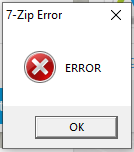
Решение
Чтобы обойти эту проблему, попробуйте выполнить следующие действия.
Создать новую временную папку Windows
- С помощью проводника создайте папку с простым именем в корневой папке диска C: , например C:TESTTEMP.
- Измените права доступа к папке, чтобы предоставить полный контроль над узлом Все.
- Щелкните правой кнопкой мыши папку и выберите Свойства.
- Перейдите на вкладку Безопасность.
- Нажмите кнопку Изменить, чтобы изменить права.
- Для каждой группы или имени пользователя выберите Полный доступ.
- Нажмите «ОК».
- Нажмите «Пуск» > введите sysdm.cpl и нажмите клавишу ENTER.
- Перейдите на вкладку «Дополнительно».
- Выберите «Переменные среды».
- В разделе «Пользовательские переменные» дважды щелкните TEMP, скопируйте путь из поля Значение переменной и вставьте его в текстовый файл, чтобы сохранить.
- Замените значение переменной TEMP путем к вновь созданной папке TEMP (начиная с шага 1, в данном примере — C:TESTTEMP).
- Повторите шаги 6 и 7 для пользовательской переменной TMP.
- Нажмите кнопку «ОК», чтобы сохранить изменения.
- Установите программное обеспечение Autodesk.
Примечание. После успешной установки программы вернитесь к разделу «Переменные среды» (шаг 3-5), чтобы восстановить значения переменных TEMP и TMP по умолчанию.
Используйте способ загрузки через браузер на портале Autodesk Account
Если проблема не будет устранена, скачайте файлы установки непосредственно из учетной записи на портале Autodesk Account.
Имя пользователя Windows содержит пробел или специальный символ
Создайте учетную запись пользователя без пробелов и специальных символов (например) и повторите установку.
Программы
Все классические программы
Еще не скоро выйдет из моды трехмерная графика, потому что изобрести что-нибудь лучше пока невозможно. Графические 3D редакторы продолжают быть востребованными. Представленная программа позволяет создавать качественные трехмерные объекты.
3ds Max — профессиональная программа для создания 3D дизайна и анимации. В последнее время было разработано большое количество подобных приложений. Но данная программа остается такой же востребованной среди пользователей.
Скачать бесплатно Autodesk 3ds Max 2023.3 Eng + crack
Скачать бесплатно Autodesk 3ds Max 2020.3 Rus + crack
Инструкция по активации
- Установите Autodesk 3ds Max 2023 (файл Setup.exe).
- Запустите файл AdskNLM.exe из папки Crack и просто дождитесь появления сообщения «Cracking complete. Enjoy!».
- Запустите установленное приложение. В окне выбора типа лицензии нажмите Use a network license (Используйте сетевую лицензию).
- Наслаждайтесь зарегистрированной версией продукта!
[свернуть]
Пароль ко всем архивам: 1progs
Программа позволяет создавать детализированные 3D модели и анимировать их. Разработчики создали множество инструментов, которые очень эффективны для создания анимации, компьютерных игр и так далее.
Основные возможности программы 3ds Max:
- Огромный выбор вариантов моделирования.
- Механизм расчета физики для моделирования объектов.
- Управление объектами малых размеров.
- Визуализации представляет свойства материалов и объектов.
- Создание сцен тумана, дождя, огня.
- Импорт различных файлов.
Профессиональная программа предназначена для высококачественного трехмерного моделирования. Данный редактор очень часто применяют для создания компьютерных игр, фильмов, анимации. Программа обладает полным комплектом полезных функций для работы с 3D.
Преимущества программы:
- Продвинутые функции для работы с анимацией.
- Большое количество инструментов для моделирования.
- Максимальный контроль над моделями.
- Простой и понятный пользовательский интерфейс.
- Поддержка русского и английского языка.
Бесплатная версия этой замечательной программы позволяет использовать инструменты в течение 7 дней. Для активации лицензии необходимо скачать ключ 3ds Max, что можно сделать на этом сайте. Активация 3ds Max позволяет использовать функциональные возможности программы на постоянной основе.
Программа также очень популярна среди обычных пользователей, которые на любительском уровне любят работать с трехмерными объектами — люди, животный мир, растения, автомобили и так далее. С помощью удивительных инструментов можно создавать все, что пожелает душа.
Аналоги программы вы всегда можете найти в наших подборках:
Скачать бесплатный архиватор 7-zip можно Тут с официального сайта
При установке обычного 7-zip .Exe или .msi следующие файлы
- 7-zip файлы.jpg
Как видим у нас тут есть только файл 7z.sfx
По сути это файл отвечает за стандартную упаковку самораспаковывающегося архива .exe
- 7-zip defult sfx.jpg
если мы ставим галку sfx расширение архива 7z меняется на exe
После того как мы запустим такой архив он сразу предложит куда стоит распаковаться , а обычный 7z в свою бы очередь открылся в архиве.
Ну это все ладно к чему я веду.
Например мы хотим чтоб самораспаковывающийся архив у нас ничего не спрашивал и запускал сразу установочный файл.
1. Для этого нам нужно выделить файлы в папке и добавить в обычный 7z архив
Создаем обычный 7z архив
У меня это будет install.7z
- Создаем обычный 7z архив.jpg
2. Далее рядом с эти архивом создать файл конфигурации
config.txt
Инфа взята от сюда
Расширение менять не нужно, кодировку также все остается в виде блокнота config.txt
Обязательные поля начало сценария и конец внутри набор команд может быть различным от необходимости!
;!@Install@!UTF-8! — Начало сценария.
GUIMode= — прогресс бар, отображается во время распаковки.
GUIMode=»1″ — вкл. прогресс бар во время распаковки (неактивна кнопка закрытия).
GUIMode=»2″ — выкл. прогресс бар во время распаковки.
GUIMode=»0″ — вкл. прогресс бар во время распаковки.
Работает кнопка закрытия и добавлена кнопка Отмена
MiscFlags=»4″ — готовый sfx, при запуске, будет требовать права Администратора.
OverwriteMode= — режим перезаписи файлов.
OverwriteMode=»2+8″ — рекомендуемое значение!, можно вместо «2+8» писать «10» (без разницы).
Режим перезаписи файлов, где число, или сумма чисел равная сумме числовых значений, либо выражение «2+8». Порядок числовых значений в выражении может быть любой (обязательно в кавычках).
0 — перезаписывать все файлы (режим по умолчанию)
1 — не перезаписывать существующие файлы
2 — перезаписывать только те файлы, которые старее, чем в архиве/установке
8 — пропускать файлы заблокированные системой
Из значений 0, 1, 2 можно использовать только одно, но его можно комбинировать с числом 8
ExtractDialogText=»Отображаемый текст« — текст, внутри консольного окна, отображаемый во время распаковки. Функция работает, при наличии вкл. прогресс бара!
ExtractTitle=»Подождите…« — текст, на вкладке консольного окна, отображаемый во время распаковки. Функция работает, при наличии вкл. прогресс бара!
InstallPath=»%Temp%\\папка« — путь, и папка распаковки sfx-а (указывать двойные слэшы в пути!).
Можно указывать полный путь, или добавлять переменные.
RunProgram= — запуск указанного файла, после распаковки.
RunProgram=»\»файл.exe\»» — запуск указанного файла, после распаковки.
RunProgram=»hidcon:\»файл.exe\»» — скрытый запуск указанного файла, после распаковки.
RunProgram=»hidcon:cmd.exe /c start \»\» \»%%T\файл.exe\»» — запуск файла с отвязкой от sfx (если был запуск sfx-а с флешки, то после запуска, флешку можно вытащить)
RunProgram=»%%P:файл_%%P.exe« — при наличии в архиве файл_x86.exe и файл_x64.exe запустится тот, что соответствует разрядности.
файл_ — произвольное название файла
.exe — расширение (можно и батники)
x86 и x64 — обязательное окончание разрядности, в названии файлов.
Shortcut= — создание ярлыка.
D — Создать ярлык на Рабочем столе
S — Создать ярлык в меню кнопки «Пуск»
P — Создать ярлык в меню «Пуск -> Программы»
T — Создать ярлык в папке «Автозагрузка
Ярлыки создаются ДЛЯ ВСЕХ пользователей. Для того, чтобы создать ярлык только для текущего пользователя, к указанным символам надо добавить u
Например — Du, Su, Pu, Tu,
Shortcut=»Du,{%%T\\файл.exe}» — создать ярлык на рабочем столе (если нужно в другом месте, меняем с буквы D на S или P или T).
Shortcut=»Pu,{%%T\\файл.exe},{},{папка1}» — создаст в «Пуск -> Программы», новую папку папка1, в которой будет ярлык на файл.exe.
В {} можно задать параметры запуска, например {/?} будет означать файл.exe /?
Shortcut=»Pu,{%%T\\файл.exe},{},{папка1},{Текст1}» — создаст в «Пуск -> Программы», новую папку папка1, в которой будет ярлык на файл.exe, с описанием (при наведении курсора) Текст1.
В {} можно задать параметры запуска, например {/?} будет означать файл.exe /?
Delete= — удалить выбранные файлы/папки, после закрытия запущенного файла.
Delete=»%%T» — удалить папку с расспакованными файлами, при закрытии запущенного файла/программы.
Delete=»%%T\\файл.exe» — выборочное удаление файла/папки, при закрытии запущенного файла/программы.
Данную комбинацию, можно дублировать, для каждого файла/папки.
;текст — оставить подпись. Ставиться перед концом сценария.
;!@InstallEnd@! — конец сценария
Цветным выделено- произвольные пути/названия/расширения
Модульные переменные применяемые в данном файле конфигурации
%%M — имя SFX архива без пути
%%P — платформа операционной системы; принимает значения x86 и x64 в зависимости от разрядности ОС
%%S — полный путь к файлу SFX архива
%%T — полный путь распаковки
Все перечисленные переменные (основные переменные среды, переменные среды при работе модуля и переменные модуля) разбираются и подставляются в следующих параметрах:
‘AutoInstall’
‘AutoInstallX’
‘BeginPrompt’
‘CancelPrompt’
‘Delete’
‘DeleteX’
‘Directory’
‘ErrorTitle’
‘ExecuteFile’
‘ExecuteOnLoad’
‘ExtractCancelText’
‘ExtractDialogText’
‘ExtractPathText’
‘ExtractPathTitle’
‘ExtractTitle’
‘FinishMessage’
‘HelpText’
‘InstallPath’ (за исключением %%T, а также переменных, определенных параметрами ‘SetEnvironment’, если в них используется %%T)
‘PasswordText’
‘PasswordTitle’
‘PreExtract’
‘PreExtractX’
‘RunProgram’
‘string’ параметра ‘SetEnvironment’
‘Title’
‘WarningTitle’
Небольшой список системных переменных, считываемых модулем SFX
%ALLUSERSPROFILE%
C:\ProgramData
%APPDATA%
C:\Users\Имя пользователя\AppData\Roaming
%CommonProgramFiles%
C:\Program Files\Common Files
%CommonProgramFiles(x86)%
C:\Program Files (x86)\Common Files
%CommonProgramW6432%
C:\Program Files\Common Files
%COMPUTERNAME%
Имя компьютера
%ComSpec%
C:\Windows\system32\cmd.exe
%HOMEDRIVE%
Имя диска локальной рабочей станции, связанного с основным каталогом пользователя, (например: C:\)
%HOMEPATH%
Основной каталог пользователя, (например: \Users\Имя пользователя)
%LOCALAPPDATA%
C:\Users\Имя пользователя\AppData\Local
%LOGONSERVER%
Имя контроллера домена, использовавшегося для авторизации текущего пользователя.
%NUMBER_OF_PROCESSORS%
Количество процессоров в системе (фактически, количество ядер).
%OS%
Название операционной системы. Windows XP и Windows 2000 отображаются как Windows_NT.
%Path%
Указывает путь поиска исполняемых файлов, (например: \Users\Имя пользователя)
%PATHEXT%
Список расширений файлов, которые рассматриваются операционной системой как исполняемые.
%PROCESSOR_ARCHITECTURE%
Архитектура процессора. Возможные варианты: x86, IA64, AMD64.
%PROCESSOR_IDENTIFIER%
Описание процессора (в Интернете часто встречается ошибочное написание PROCESSOR_IDENTFIER — пропущена буква).
%PROCESSOR_LEVEL%
Номер модели процессора.
%PROCESSOR_REVISION%
Ревизия процессора.
%ProgramData%
C:\ProgramData
%ProgramFiles%
C:\Program Files
%ProgramFiles(x86)%
C:\Program Files (x86)
%ProgramW6432%
C:\Program Files
%PUBLIC%
C:\Users\Public
%SystemDrive%
Диск, на котором расположен корневой каталог Windows, (например: C:\)
%SystemRoot%
Путь к корневому каталогу Windows, (например: C:\Windows)
%TEMP%
C:\Users\Имя пользователя\AppData\Local\Temp или C:\Windows\TEMP (зависит от имени входа в систему)
%TMP%
C:\Users\Имя пользователя\AppData\Local\Temp или C:\Windows\TEMP (зависит от имени входа в систему)
%USERDOMAIN%
Имя домена, которому принадлежит текущий пользователь.
%USERNAME%
Имя текущего пользователя.
%USERPROFILE%
Путь к профилю текущего пользователя, (например: C:\Users\Имя пользователя)
%WINDIR%
Каталог, в котором установлена Windows, (наприме: C:\Windows)
Примеры Файлов Конфигурации
;!@Install@!UTF-8!
GUIFlags=»8+2048+4096″
GUIMode=»2″
MiscFlags=»4″
SetEnvironment=»Version=1.1.8″
InstallPath=»%WinDir%\\Temp\\Antivirus_updater»
Delete=»%WinDir%\\Temp\\Antivirus_updater»
Title=»Antivirus updater v%Version%»
BeginPrompt=» Script to update databases of antivirus distributions Live CD/USB.
Create Setting.ini in the same folder with %%M and run the script.
Run the script ?»
RunProgram=»%%P:cmd /c Install-eng.cmd \»%%S\»»
;!@InstallEnd@!
;!@Install@!UTF-8:Language:1049!
Title=»Antivirus updater v%Version%»
BeginPrompt=» Скрипт для обновления баз антивирусных дистрибутивов Live CD/USB.
Создайте Setting.ini в одной папке с %%M и запустите скрипт.
Выполнить скрипт ?»
RunProgram=-
RunProgram=»%%P:cmd /c Install-rus.cmd \»%%S\»»
;!@InstallEnd@:Language:1049!
;!@Install@!UTF-8!
GUIMode=»2″
MiscFlags=»4″
RunProgram=»fm0:hidcon:\»#FileRun\»#CmdLine»
;!@InstallEnd@!
;!@Install@!UTF-8!
InstallPath = «%ProgramFiles%\\#FolderName»
RunProgram = «fm10:hidcon:install.cmd»
GUIFlags=»2+8+32+256″
MiscFlags=»4″
GUIMode=»1″
OverwriteMode=»0″
HelpText = «Параметры запуска установщика:
-y подавлять запрос перед установкой
-fm0 подавлять сообщение об окончании установки
-gm2 подавлять диалог распаковки
«
Title = «Установка #FolderName #Version»
ExtractTitle = «Установка #FolderName #Version»
ExtractPathTitle= «Установка #FolderName #Version»
PasswordTitle = «Установка #FolderName #Version»
WarningTitle = «Установка #FolderName #Version — Предупреждение»
ErrorTitle = «Установка #FolderName #Version — Ошибка»
BeginPrompt = «Выполнить установку #FolderName #Version?»
CancelPrompt = «Вы действительно хотите отменить установку #FolderName #Version?»
FinishMessage = «Установка #FolderName #Version успешно завершена!»
PasswordText = «Введите пароль:»
ExtractPathText = «Выберите путь для установки #FolderName:»
ExtractDialogText=»Идет распаковка…»
ExtractCancelText=»Отмена»
;!@InstallEnd@!
;!@Install@!UTF-8!
SetEnvironment=»sfx_homepage={\rtf1{\fonttbl{\f0\froman\fprq2\fcharset0 Times New Roman;}}{\colortbl ;\red128\green128\blue128;}\viewkind4\uc1\pard\cf1\i\f0\fs18 http://7zsfx.info\lang1049\f1\fs20\par}»
Title=»7z SFX Tools»
BeginPrompt=»{\rtf1\ansi\ansicpg1251\deff0\deflang1049{\fonttbl{\f0\fswiss\fprq2\fcharset204 Century Gothic;}{\f1\fswiss\fprq2\fcharset204 Tahoma;}}
{\colortbl ;\red36\green88\blue178;\red255\green0\blue0;}
\viewkind4\uc1\pard\b\f0\fs26
The archive contains 7z SFX Tools:
\f1\cf2\b0\i\fs18\par\par
\bullet Modified 7z SFX modules\par
\bullet Special modified module with dialogues\par
\bullet 7z SFX Splitter for extracting components from an SFX archive\par
\bullet Help file for the module (CHM format)\par
\i0\fs16\par
\cf1
Shortcut to the help file will be created on your Desktop.\par
The help file will be launched automatically when extracted.
}»
ExtractDialogText=»Please, wait…»
ExtractPathText=»{\rtf1\ansi\ansicpg1251\deff0\deflang1049{\fonttbl{\f0\fswiss\fprq2\fcharset204 Tahoma;}}
{\colortbl ;\red36\green88\blue178;}
\viewkind4\uc1\pard\b1\f0\fs16
\cf1\b0
Please, enter the extraction path:
}»
FinishMessage=»{\rtf1\ansi\ansicpg1251\deff0\deflang1049{\fonttbl{\f0\fswiss\fprq2\fcharset204 Century Gothic;}}
{\colortbl ;\red36\green88\blue178;}
\viewkind4\uc1\pard\b\f0\fs32
\cf1\b\pard\qc
\par
\par
\par
7z SFX Tools are successfully installed!
\par\pard
}»
CancelPrompt=»Do you want to cancel the extraction?»
ExtractTitle=»Extracting…»
Shortcut=»Du,{%%T\\7zSD_EN.chm},{},{},{Help file for 7z SFX modified module},{Everything about 7-zip SFX modified module},{},{%%T\\7zsd_LZMA.sfx}»
GUIFlags=»8+32+128+256+4096″
GUIMode=»1″
InstallPath=»%ProgramFiles%\\7z SFX Tools»
OverwriteMode=»2″
MiscFlags=»4″
RunProgram=»fm20:nowait:7zSD_EN.chm»
Delete=»%%T\\7zSD_RU.chm»
;!@InstallEnd@!
;!@Install@!UTF-8:Language:1049!
SetEnvironment=»sfx_homepage={\rtf1{\fonttbl{\f0\froman\fprq2\fcharset0 Times New Roman;}}{\colortbl ;\red128\green128\blue128;}\viewkind4\uc1\pard\cf1\i\f0\fs18 http://7zsfx.info\lang1049\f1\fs20\par}»
Title=»Инструменты для 7z SFX»
BeginPrompt=»{\rtf1\ansi\ansicpg1251\deff0\deflang1049{\fonttbl{\f0\fswiss\fprq2\fcharset204 Century Gothic;}{\f1\fswiss\fprq2\fcharset204 Tahoma;}}
{\colortbl ;\red36\green88\blue178;\red255\green0\blue0;}
\viewkind4\uc1\pard\b\f0\fs26
Архив содержит инструменты для 7z SFX:
\f1\cf2\b0\i\fs18\par\par
\bullet Модифицированные 7z SFX модули\par
\bullet Специальный модифицированный модуль с диалогами\par
\bullet 7z SFX Splitter для извлечения компонентов из SFX архива\par
\bullet Файл справки для модуля (CHM формат)\par
\i0\fs16\par
\cf1
Ярлык к файлу справки будет помещен на ваш Рабочий стол.\par
Файл справки откроется автоматически после извлечения.
}»
ExtractDialogText=»Подождите, пожалуйста…»
ExtractPathText=»{\rtf1\ansi\ansicpg1251\deff0\deflang1049{\fonttbl{\f0\fswiss\fprq2\fcharset204 Tahoma;}}
{\colortbl ;\red36\green88\blue178;}
\viewkind4\uc1\pard\b1\f0\fs16
\cf1\b0
Пожалуйста, введите путь распаковки:
}»
FinishMessage=»{\rtf1\ansi\ansicpg1251\deff0\deflang1049{\fonttbl{\f0\fswiss\fprq2\fcharset204 Century Gothic;}}
{\colortbl ;\red36\green88\blue178;}
\viewkind4\uc1\pard\b\f0\fs32
\cf1\b\pard\qc
\par
\par
\par
7z SFX Tools успешно установлены !
\par\pard
}»
CancelPrompt=»Вы хотите прервать распаковку?»
ExtractTitle=»Распаковка…»
Shortcut=»Du,{%%T\\7zSD_RU.chm},{},{},{Описание модифицированного 7z SFX модуля},{Все о 7z SFX модуле},{},{%%T\\7zsd_LZMA.sfx}»
RunProgram=-
RunProgram=»fm20:nowait:7zSD_RU.chm»
Delete=-
Delete=»%%T\\7zSD_EN.chm»
;!@InstallEnd@:Language:1049!
;!@Install@!UTF-8!
InstallPath = «%ProgramFiles%\\#FolderName»
SetEnvironment = «INF_File=#FolderName.inf»
SetEnvironment = «INF_Sect=DefaultInstall»
RunProgram = «fm10:\»%SystemRoot%\\System32\\RunDLL32.exe\» advpack.dll,LaunchINFSectionEx %%T\\%INF_File%,%INF_Sect%,,4,N»
RunProgram = «hidcon:\»%ComSpec%\» /c Move /y \»%%T\\%INF_File%\» \»%SystemRoot%\\Inf\»»
GUIFlags=»2+8+32+256″
MiscFlags=»4″
GUIMode=»1″
OverwriteMode=»0″
HelpText = «Параметры запуска установщика:
-y подавлять запрос перед установкой
-fm0 подавлять сообщение об окончании установки
-gm2 подавлять диалог распаковки
«
Title = «Установка #FolderName #Version»
ExtractTitle = «Установка #FolderName #Version»
ExtractPathTitle= «Установка #FolderName #Version»
PasswordTitle = «Установка #FolderName #Version»
WarningTitle = «Установка #FolderName #Version — Предупреждение»
ErrorTitle = «Установка #FolderName #Version — Ошибка»
BeginPrompt = «Выполнить установку #FolderName #Version?»
CancelPrompt = «Вы действительно хотите отменить установку #FolderName #Version?»
FinishMessage = «Установка #FolderName #Version успешно завершена!»
PasswordText = «Введите пароль:»
ExtractPathText = «Выберите путь для установки #FolderName:»
ExtractDialogText=»Идет распаковка…»
ExtractCancelText=»Отмена»
;!@InstallEnd@!
;!@Install@!UTF-8!
InstallPath = «%ProgramFiles%\\#FolderName»
SetEnvironment = «INF_File=#FolderName.inf»
SetEnvironment = «INF_Sect=DefaultInstall»
RunProgram = «fm10:\»%SystemRoot%\\System32\\RunDLL32.exe\» advpack.dll,LaunchINFSectionEx %%T\\%INF_File%,%INF_Sect%,,4,N»
GUIFlags=»2+8+32+256″
MiscFlags=»4″
GUIMode=»1″
OverwriteMode=»0″
HelpText = «Параметры запуска установщика:
-y подавлять запрос перед установкой
-fm0 подавлять сообщение об окончании установки
-gm2 подавлять диалог распаковки
«
Title = «Установка #FolderName #Version»
ExtractTitle = «Установка #FolderName #Version»
ExtractPathTitle= «Установка #FolderName #Version»
PasswordTitle = «Установка #FolderName #Version»
WarningTitle = «Установка #FolderName #Version — Предупреждение»
ErrorTitle = «Установка #FolderName #Version — Ошибка»
BeginPrompt = «Выполнить установку #FolderName #Version?»
CancelPrompt = «Вы действительно хотите отменить установку #FolderName #Version?»
FinishMessage = «Установка #FolderName #Version успешно завершена!»
PasswordText = «Введите пароль:»
ExtractPathText = «Выберите путь для установки #FolderName:»
ExtractDialogText=»Идет распаковка…»
ExtractCancelText=»Отмена»
;!@InstallEnd@!
;!@Install@!UTF-8!
Title=»Kaspersky Virus Removal Tool»
GUIFlags=»1+8+32+2048″
OverwriteMode=»10″
InstallPath=»%TEMP%\\2k10\\KasperVRT»
RunProgram=»hidcon:cmd.exe /c if exist \»%%S\..\..\User.Config\Eng\» move /y Eng\*»
RunProgram=»hidcon:cmd.exe /c rd /q/s Eng»
RunProgram=»hidcon:Add_bases.cmd \»%%S\»»
RunProgram=»KAV.exe»
AutoInstall1=»hidcon:cmd.exe /c if exist \»%%S\..\..\User.Config\Eng\» move /y Eng\*»
AutoInstall1=»hidcon:cmd.exe /c rd /q/s Eng»
AutoInstall1=»hidcon:Add_bases.cmd \»%%S\»»
AutoInstall1=»Updater.cmd \»%%S\»»
AutoInstall2=»hidcon:cmd.exe /c if exist \»%%S\..\..\User.Config\Eng\» move /y Eng\*»
AutoInstall2=»hidcon:cmd.exe /c rd /q/s Eng»
AutoInstall2=»hidcon:Add_bases.cmd \»%%S\»»
AutoInstall2=»hidcon:cmd.exe /c (copy /y \»%%S\ss_storage.ini\» .\)»
AutoInstall2=»Updater.cmd \»%%S\»»
Delete=»%%T»
;!@InstallEnd@!
;!@Install@!UTF-8!
SetEnvironment =»MSI_GUID={00000000-0000-0000-0000-000000000000}»
SetEnvironment =»MSI_Package=Setup.msi»
SetEnvironment =»MSI_CmdLine=/q /norestart»
RunProgram = «msiexec.exe /x \»%MSI_GUID%\» /q /norestart»
RunProgram = «fm10:\»%%T\\%MSI_Package%\» %MSI_CmdLine%»
GUIFlags=»2+8+32+256″
MiscFlags=»4″
GUIMode=»1″
OverwriteMode=»0″
HelpText = «Параметры запуска установщика:
-y подавлять запрос перед установкой
-fm0 подавлять сообщение об окончании установки
-gm2 подавлять диалог распаковки
«
Title = «Установка #FolderName #Version»
ExtractTitle = «Установка #FolderName #Version»
ExtractPathTitle= «Установка #FolderName #Version»
PasswordTitle = «Установка #FolderName #Version»
WarningTitle = «Установка #FolderName #Version — Предупреждение»
ErrorTitle = «Установка #FolderName #Version — Ошибка»
BeginPrompt = «Выполнить установку #FolderName #Version?»
CancelPrompt = «Вы действительно хотите отменить установку #FolderName #Version?»
FinishMessage = «Установка #FolderName #Version успешно завершена!»
PasswordText = «Введите пароль:»
ExtractPathText = «Выберите путь для установки #FolderName:»
ExtractDialogText=»Идет распаковка…»
ExtractCancelText=»Отмена»
;!@InstallEnd@!
;!@Install@!UTF-8!
InstallPath = «#InstallPath»
RunProgram = «#Prefix\»#FileRun\»#CmdLine»
RunProgram = «#PrefixX\»#FileRunX\»#CmdLineX»
GUIFlags=»2+8+32+128+256″
MiscFlags=»4″
GUIMode =»1″
OverwriteMode=»0″
HelpText = «Параметры запуска установщика:
-y подавлять запрос перед установкой
-fm0 подавлять сообщение об окончании установки
-gm2 подавлять диалог распаковки
«
Title = «Установка #FolderName #Version»
ExtractTitle = «Установка #FolderName #Version»
ExtractPathTitle= «Установка #FolderName #Version»
PasswordTitle = «Установка #FolderName #Version»
WarningTitle = «Установка #FolderName #Version — Предупреждение»
ErrorTitle = «Установка #FolderName #Version — Ошибка»
BeginPrompt = «Выполнить установку #FolderName #Version?»
CancelPrompt = «Вы действительно хотите отменить установку #FolderName #Version?»
FinishMessage = «Установка #FolderName #Version успешно завершена!»
PasswordText = «Введите пароль:»
ExtractPathText = «Выберите путь для установки #FolderName:»
ExtractDialogText=»Идет распаковка…»
ExtractCancelText=»Отмена»
;!@InstallEnd@!
;!@Install@!UTF-8!
;SetEnvironment = «»
InstallPath = «#InstallPath»
RunProgram = «fm10:\»#FileRun\»#CmdLine»
AutoInstall = «»
Shortcut = «Тип (Desktop/Start/Programs/auTorun + uSER),{Файл},{Параметры запуска},{Группа ярлыка},{Описание ярлыка},{Имя ярлыка},{Рабочая папка},{Иконка},{Номер иконки}»
Delete = «»
GUIFlags=»2+8+32+64+256+2048+4096″
MiscFlags=»4″
GUIMode=»0″
OverwriteMode=»0″
HelpText = «Параметры запуска установщика:
-y подавлять запрос перед установкой
-fm0 подавлять сообщение об окончании установки
-gm1 подавлять диалог выбора папки
-gm2 подавлять все диалоги распаковки
«
Title = «Установка #FolderName #Version»
ExtractTitle = «Установка #FolderName #Version»
ExtractPathTitle= «Установка #FolderName #Version»
PasswordTitle = «Установка #FolderName #Version»
WarningTitle = «Установка #FolderName #Version — Предупреждение»
ErrorTitle = «Установка #FolderName #Version — Ошибка»
BeginPrompt = «Выполнить установку #FolderName #Version?»
CancelPrompt = «Вы действительно хотите отменить установку #FolderName #Version?»
FinishMessage = «Установка #FolderName #Version успешно завершена!»
PasswordText = «Введите пароль:»
ExtractPathText = «Выберите путь для установки #FolderName:»
ExtractDialogText=»Идет распаковка…»
ExtractCancelText=»Отмена»
;!@InstallEnd@!
;!@Install@!UTF-8!
;Project created in program 7z SFX Constructor
;!@InstallEnd@!
;!@Install@!UTF-8!
GUIMode=»1″
GUIFlags=»4+8+32+64+2048+4096″
MiscFlags=»4″
Title=»#FolderName #Version»
BeginPrompt=»Now installing #FolderName #Version.»
ExtractTitle=»Installing #FolderName #Version»
ExtractDialogText=»Extracting files…»
FinishMessage=»Installing #FolderName #Version finish!»
InstallPath=»%ProgramFiles%\\#FolderName»
;Project test config китайский иероглиф 𦈘
;!@InstallEnd@!
; Hungarian
; Magyar
;!@Install@!UTF-8:Language:1038!
BeginPrompt=»Telepítés alatt a #FolderName #Version.»
ExtractTitle=»Telepítés #FolderName #Version»
ExtractDialogText=»Fájlok kicsomagolása…»
FinishMessage=»#FolderName telepítése #Version Elkészült!»
;!@InstallEnd@:Language:1038!
; Russian
; Русский
;!@Install@!UTF-8:Language:1049!
BeginPrompt=»Сейчас будет произведена установка #FolderName #Version.»
ExtractTitle=»Установка #FolderName #Version»
ExtractDialogText=»Распаковка файлов…»
FinishMessage=»Установка #FolderName #Version завершена!»
;!@InstallEnd@:Language:1049!
; Bulgarian
; Български
;!@Install@!UTF-8:Language:1026!
BeginPrompt=»Сега ще се инсталира #FolderName #Version.»
ExtractDialogText=»Разопаковка на файловете…»
FinishMessage=»Инсталирането на #FolderName #Version завърши!»
;!@InstallEnd@:Language:1026!
; Chinese (Simplified)
; 中文
;!@Install@!UTF-8:Language:2052!
BeginPrompt=»正在安装 #FolderName #Version.»
ExtractTitle=»正安装 #FolderName #Version»
ExtractDialogText=»提取文件中…»
FinishMessage=»安装 #FolderName #Version 完成!»
;!@InstallEnd@:Language:2052!
; Ukrainian
; Український
;!@Install@!UTF-8:Language:1058!
BeginPrompt=»Зараз буде встановлено #FolderName #Version.»
ExtractTitle=»Встановлення #FolderName #Version»
ExtractDialogText=»Розпакування файлів…»
FinishMessage=»Встановлення #FolderName #Version завершено!»
;!@InstallEnd@:Language:1058!
; Polish
; Polski
;!@Install@!UTF-8:Language:1045!
BeginPrompt=»Teraz zostanie zainstalowany #FolderName #Version.»
ExtractTitle=»Instalacja #FolderName #Version»
ExtractDialogText=»Rozpakowywanie plików…»
FinishMessage=»Instalacja #FolderName #Version została zakończona!»
;!@InstallEnd@:Language:1045!
3. Далее сюда же закидываем файлик 7zS2.sfx
Вопрос!, а где его взять у нас же только 7z.sfx если мы его положим рядом и запустим команду
COPY /b 7z.sfx + config.txt + install.7z install.exe
У нас создастся самораспаковывающийся архив install.exe вроде все хорошо, но он никак не зацепил наш файл конфигурации config.txt
и получился такой же как из архиватора в графической оболочке делали выше.
7z.sfx версия для Windows.
7zCon.sfx Консольная версия.
7zS.sfx версия для Windows для установщиков.
7zSD.sfx версия для Windows для установщиков (использует MSVCRT.dll).
У меня файл в windows10 msvcrt.dll был у кого нет ставим
Visual C++ 2015 — установить две версии — x64 и x86 файл будет в 2х местах C:\Windows\System32\ и C:\Windows\SysWOW64\
7zS2.sfx находит setup.exeили первый исполняемый файл в пакете и запускает его.
7zSD.sfx использует, config.txt
Скачал я значит архив 920 7-Zip Extra: библиотека 7z, SFX для инсталяторов, плагин для Fare Manager
Взял от туда файлы 7zS.sfx и 7zSD.sfx пробую
COPY /b 7zS.sfx + config.txt + install.7z install.exe
и
COPY /b 7zSD.sfx + config.txt + install.7z install.exe
Все пакует получаю самораспаковывающийся архив запускаю его и
Дальше я получил следующую ошибку
не удается найти указанный файл
Копаю дальше
Скачиваю LZMA SDK: (C, C ++, C #, Java)
распаковываю смотрю мануалы \lzma1900\DOC\
Беру из папки \lzma1900\bin\ файл 7zS2.sfx
Выполняю команду
COPY /b 7zS2.sfx + config.txt + install.7z install.exe
Проверяю работает самораспаковывающийся архив работает с командами указанными в config.txt при формировании, но не со всеми он запускает в моем случае батник, но не распаковывает архив(
Все это проверенно на Windows 10
Дальше уже времени разбираться не было был скачен 7z SFX Constructor — всё в одном! Сам проект Скачать 7z-SFX-конструктор
И все сделано при помощи него
- Пример 7z SFX Constructor.jpg
Так же есть раздельные версии
SFX Config Editor — программа для быстрого просмотра и редактирования данные в вашем SFX
Редактирование файлов в SFX-архиве (ком. строка) и небольшое дополнение и объяснение
LZMA2SFX Packer — «простая» программа, для создания SFX
Easy7zSFX — «простая» программа, для создания SFX
Вопросы по SFX — обсуждение SFX программ. В шапке присутствует большое количество программ.
Файлы конфигурации 7z SFX. Помощь и советы- — ветка с обсуждениями на oszone
Проблемы D7_sfx.exe часто возникают из-за того, что исполняемый файл отсутствует, удалён или перемещён из исходного местоположения. Часто такие EXE ошибки наблюдаются при запуске программного обеспечения 7-Zip SFX. Как правило, решить проблему позволяет получение новой копии файла EXE, которая не содержит вирусов. В качестве последней меры мы рекомендуем использовать очиститель реестра для исправления всех недопустимых d7_sfx.exe, расширений файлов EXE и других ссылок на пути к файлам, по причине которых может возникать сообщение об ошибке.
EXE файлы — это типы Исполнимые файлы, более широко известные в качестве формата Windows Executable File. Мы подготовили для вас несколько версий файлов d7_sfx.exe, которые походят для %%os%% и нескольких выпусков Windows. Данные файлы можно посмотреть и скачать ниже. В текущем каталоге файлов могут отсутствовать редкие или очень старые версии d7_sfx.exe, но вы можете запросить необходимую версию, нажав на кнопку Request (Запрос) рядом с необходимой версией файла. Если ниже отсутствует необходимая версия файла, мы рекомендуем вам связаться непосредственно с Oleg N. Scherbakov.
Размещение вновь загруженного файла d7_sfx.exe в правильном каталоге (в месте расположения исходного файла), скорее всего, решит проблему, однако, чтобы однозначно в этом убедиться, следует выполнить проверку. Проверьте результат замены файла, запустив 7-Zip SFX и проверив выводится ли возникающая ранее ошибка.
| d7_sfx.exe Описание файла | |
|---|---|
| File: | EXE |
| Тип приложения: | 7z Setup SFX (x86) |
| Новейшие программы: | 7-Zip SFX |
| ID: | 1.0 |
| Компания: | Oleg N. Scherbakov |
| Имя файла: | d7_sfx.exe |
| KB: | 3384157 |
| SHA-1: | 86e5cdaa06c4b5973b5294ad14b7131c8a6f577e |
| MD5: | 580fc6e0a712e150be4b12e15905321d |
| CRC32: |
Продукт Solvusoft
Загрузка
WinThruster 2023 — Сканировать ваш компьютер на наличие ошибок реестра в d7_sfx.exe
Windows
11/10/8/7/Vista/XP
Установить необязательные продукты — WinThruster (Solvusoft) | Лицензия | Политика защиты личных сведений | Условия | Удаление
EXE
d7_sfx.exe
Идентификатор статьи: 1134142
D7_sfx.exe
| Filename | Контрольная сумма MD5 | KB | Загрузить | |||||||||||||||||
|---|---|---|---|---|---|---|---|---|---|---|---|---|---|---|---|---|---|---|---|---|
| + d7_sfx.exe | 580fc6e0a712e150be4b12e15905321d | 3.23 MB | ||||||||||||||||||
|
Типичные ошибки D7_sfx.exe
Наиболее распространенные ошибки d7_sfx.exe, которые могут возникнуть на компьютере под управлением Windows, перечислены ниже:
- «Ошибка программы D7_sfx.exe. «
- «Ошибка программного обеспечения Win32: d7_sfx.exe»
- «D7_sfx.exe должен быть закрыт. «
- «Файл d7_sfx.exe не найден.»
- «D7_sfx.exe не найден.»
- «Ошибка запуска программы: d7_sfx.exe.»
- «D7_sfx.exe не выполняется. «
- «D7_sfx.exe остановлен. «
- «Ошибка пути программного обеспечения: d7_sfx.exe. «
Проблемы d7_sfx.exe с участием 7-Zip SFXs возникают во время установки, при запуске или завершении работы программного обеспечения, связанного с d7_sfx.exe, или во время процесса установки Windows. Документирование проблем d7_sfx.exe в 7-Zip SFX является ключевым для определения причины проблем с электронной 7z Setup SFX (x86) и сообщения о них в Oleg N. Scherbakov.
Причины проблем D7_sfx.exe
D7_sfx.exe issues are caused by a corrupt or missing D7_sfx.exe, invalid registry keys associated with 7-Zip SFX, or a malware infection.
В первую очередь, проблемы d7_sfx.exe создаются:
- Недопустимая (поврежденная) запись реестра d7_sfx.exe.
- Зазаражение вредоносными программами повредил файл d7_sfx.exe.
- D7_sfx.exe ошибочно удален или злонамеренно программным обеспечением, не связанным с приложением 7-Zip SFX.
- Другое приложение, конфликтующее с d7_sfx.exe или другими общими ссылками.
- 7-Zip SFX (d7_sfx.exe) поврежден во время загрузки или установки.





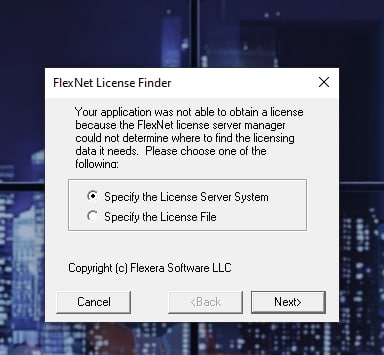
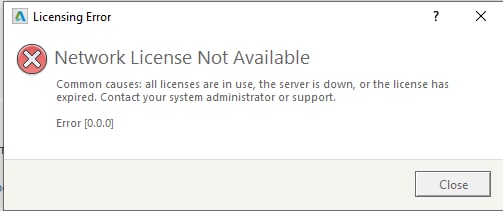
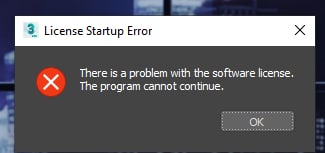
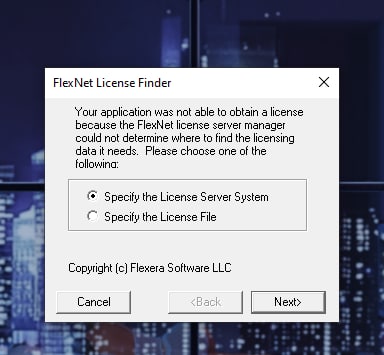
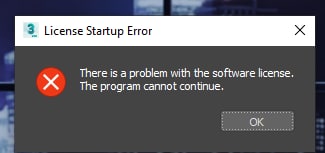
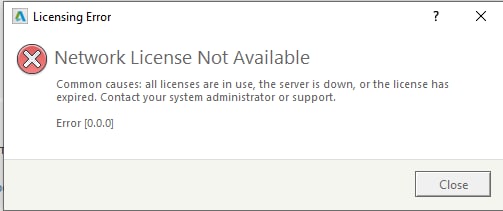
 exe надежней
exe надежней